- 冒险村物语
- 英雄无敌3塔防
- 驾考家园手游
提示未授予用户请求登陆类型怎么回事 出现提示未授予用户请求登陆类型的解决方法
2017-07-17
提示未授予用户请求登陆类型怎么回事 出现提示未授予用户请求登陆类型的解决方法 我们的生活中越来越离不开电脑,但在使用电脑的过程中总会遇到各种各样的问题。知识屋致力于给电脑小白朋友们介绍一些简单常用问题的解决方法,这次给大家介绍的是提示未授予用户请求登陆类型的解决方法。
1、在控制面板中找到【管理工具】并点击打开;
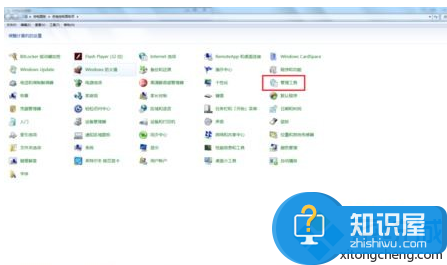
2、点击打开本地安全策略;
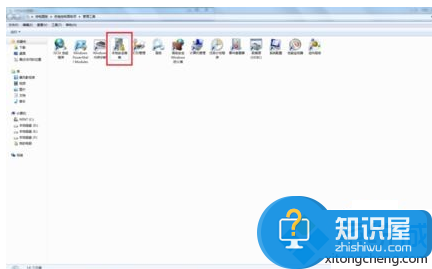
3、在安全设置里面找到第二项【本地策略】,点击一下小三角,会出来几个选项;
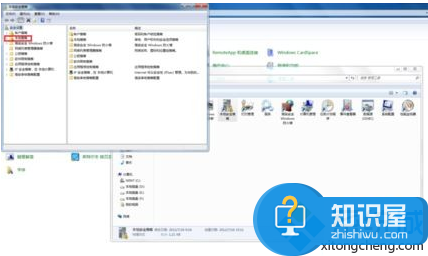
4、在用户权限分配理面找到【拒绝从网络访问这台计算机】,双击进入;
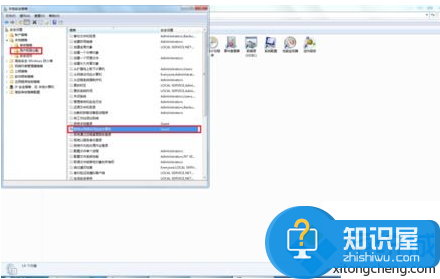
5、在本地安全设置里会有一个【Guest】,点击打开;
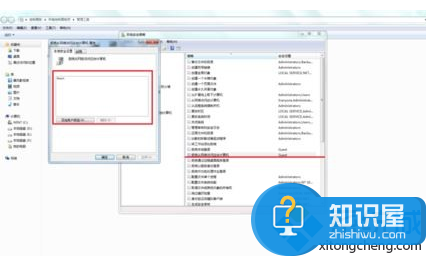
6、将里面的Guest选中并删除;

7、如果没有解决,则在本地策略【安全选项】中,找到本地账户共享和安全模型;
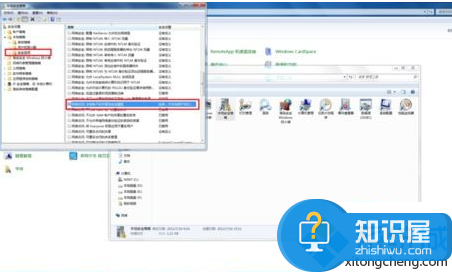
8、将其设置成经典模型即可。
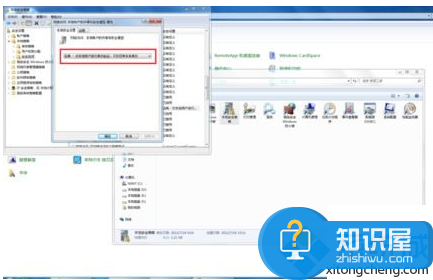
以上就是为您介绍的提示未授予用户请求登陆类型的解决方法,有兴趣的朋友可以试试以上方法,这些方法简单容易上手,希望对解决大家的问题有一定的帮助。
人气推荐
知识阅读
精彩推荐
- 游戏
- 软件
-

上古密约九天诛魔最新版下载v4.0.2 安卓版
其它手游 306.8M
下载 -

失落魔渊官方手机版(legend of summoners)下载v1.1.93 安卓版
卡牌对战 500.7M
下载 -

魔法时代内置菜单最新版(Age of Magic)下载v2.36.1 安卓版
策略塔防 164.1M
下载 -

短程极速赛车破解版下载v5.1.1 安卓版
赛车竞速 106.4M
下载 -

三国霸王大陆内购版下载v1.30 安卓无限元宝版
策略塔防 127.0M
下载 -

小森生活日服版正版官方安装下载v2.0.12 安卓版
经营养成 2.0M
下载 -

枫之谷m国际服ios版下载v2.290.5149 iphone手机版
其它手游 401.8M
下载 -

魔法纪录魔法少女小圆外传日服(魔法少女小圆Magia Exedra日服)下载v2.2.0 安卓版
角色扮演 241.7M
下载
-
腾讯英雄联盟手游下载v6.2.0.8712 安卓官方版
下载
-
见习骷髅王手游下载v1.0.4 安卓版
下载
-
钢岚手游官方版正版下载v2.24.0 安卓版
下载
-
宝宝玩对比游戏下载v9.87.00.00 安卓版
下载
-
宝宝巴士宝宝手指画下载v9.88.00.00 安卓版
下载
-
命运群星手游下载v1.0.55104430 安卓版
下载
-
仙遇免费官方正版下载v1.9.2 安卓版
下载
-
lovinhouse官方最新版本下载v2.8.5 手机版
下载










